في هذه المقالة، سنوضح لك كيفية تثبيت شهادة SSL على Juniper. قبل تثبيت الشهادة، تأكد من أنك تلقيت جميع ملفات SSL الضرورية من المرجع المصدق (CA). إذا لم تكن قد تقدمت بطلب للحصول على شهادة رقمية حتى الآن، فإننا نوفر تعليمات إنشاء المسؤولية الاجتماعية للشركات في الجزء الأول من هذا البرنامج التعليمي.
بعد التثبيت، تابع القراءة لاكتشاف مكان شراء شهادة SSL الأفضل والأقل تكلفة لمنصة Juniper الخاصة بك.
جدول المحتويات
- إنشاء رمز CSR على Juniper.
- تثبيت شهادة SSL على Juniper.
- اختبر تثبيت Juniper SSL الخاص بك Juniper SSL.
- من أين تشتري أفضل شهادة SSL ل Juniper؟
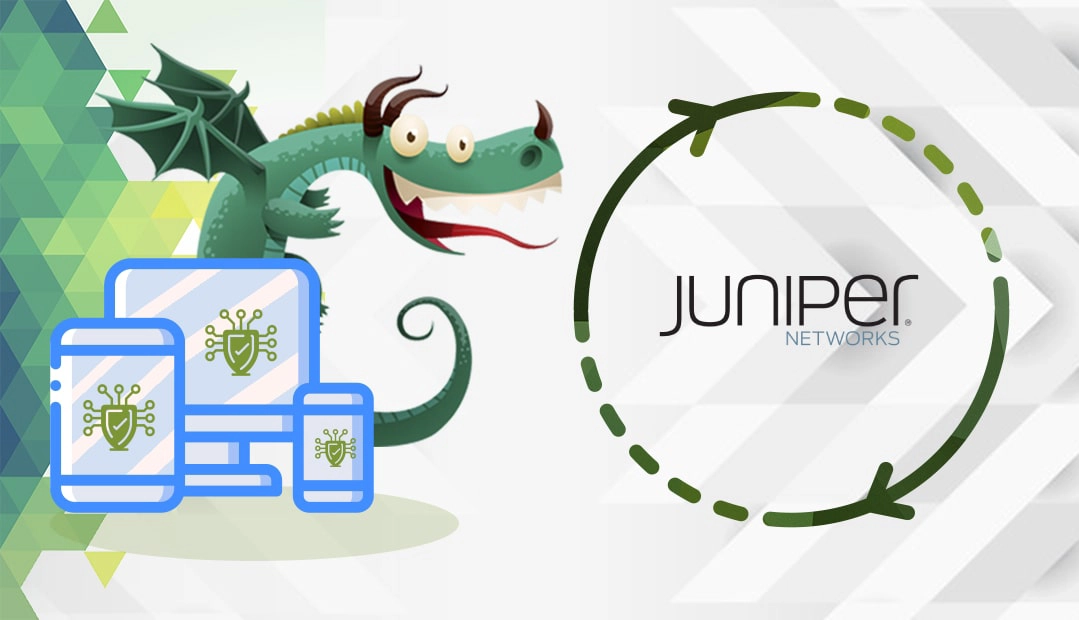
إنشاء رمز CSR على Juniper
لإنشاء CSR (رمز توقيع الشهادة) على Juniper، يرجى اتباع الخطوات التالية:
لديك خياران:
- استخدم مُنشئ المسؤولية الاجتماعية للشركات لإنشاء المسؤولية الاجتماعية للشركات تلقائياً.
- اتبع برنامجنا التعليمي خطوة بخطوة حول كيفية إنشاء المسؤولية الاجتماعية للشركات على Juniper.
استخدم رمز CSR الخاص بك أثناء عملية الطلب مع بائع SSL الخاص بك.
تثبيت شهادة SSL على Juniper
بعد استلام ملفات شهادة SSL من المرجع المصدق (CA)، يمكنك متابعة تثبيت SSL. اتبع الخطوات أدناه لإضافة شهادة SSL الخاصة بك إلى Juniper:
الخطوة 1. قم بإعداد ملفاتك
- قم بتنزيل واستخراج شهادة SSL الخاصة بك وشهادة المرجع المصدق المرجعي المصدق الوسيط (بتنسيق x509/.cer/.crt/.pem ) من أرشيف ZIP.
- انسخ محتويات شهادة SSL الخاصة بك في ملف نصي منفصل واحفظه بامتداد .cer.
- قم بتنفيذ نفس الإجراء للشهادة الوسيطة الخاصة بك. تأكد من حفظه كملف .cer
ملحوظة: قد توفر بعض المراجع المصدقة (CAs) شهادتين وسيطتين لتوافق أفضل مع إصدارات المتصفح الأقدم. تحتاج إلى نسخهما معاً في ملفين منفصلين .cer وتحميل واحد في كل مرة.
الخطوة 2. استيراد شهاداتك الوسيطة إلى Juniper
- في وحدة تحكم المسؤول، انتقل إلى النظام > التكوين > الشهادات الشهادات > شهادات الجهاز، وانقر فوق المراجع المصدقة للأجهزة الوسيطة.
- انقر فوق الزر استيراد شهادة CA، واستعرض ملف الشهادة الوسيطة. انقر فوق استيراد شهادة لتحميلها.
- يجب أن تظهر رسالة تؤكد نجاح التحميل. انقر فوق تم.
الخطوة 3. استيراد شهادة SSL الخاصة بك
- ارجع إلى، النظام > التكوين > الشهادات شهادات الجهاز > شهادات الجهاز، وانقر على CSR المعلقة.
- في صفحة طلب توقيع الشهادة المعلقة، انتقل إلى الخطوة 2. استيراد شهادة موقعة واستعرض ملف شهادة SSL الأساسية. انقر فوق استيراد.
- يجب أن تظهر رسالة تؤكد نجاح التحميل. يمكنك العثور على شهادة SSL الخاصة بك في قائمة شهادات الجهاز.
تهانينا، أنت الآن تعرف كيفية تثبيت شهادة SSL على Juniper.
اختبار تثبيت Juniper SSL الخاص بك Juniper SSL
نوصي بالتحقق من شهادة SSL الخاصة بك بحثًا عن الأخطاء المحتملة بعد التهيئة مباشرةً. استخدم أدوات SSL الممتازة هذه للحصول على تقارير الحالة الفورية وتنبيهات الثغرات الأمنية.
من أين تشتري أفضل شهادة SSL ل Juniper؟
إذا كنت تبحث عن شهادة SSL ميسورة التكلفة، ودعم عملاء لا تشوبه شائبة، فلا يوجد مكان أفضل من SSL Dragon للتسوق للحصول على شهادات رقمية. نقدم أقل الأسعار وأوسع مجموعة من المنتجات المتوافقة مع عشرات الخوادم والمنصات، بما في ذلك Juniper.
بغض النظر عن احتياجاتك وميزانيتك، لدينا شهادة مثالية في انتظارك. يعتني SSL Dragon بأمان بياناتك الحساسة، حتى يزدهر موقعك الإلكتروني أو عملك على الإنترنت!
ولتسريع عملية بحثك عن SSL، قمنا بتطوير أدوات حصرية مثل معالج SSL وفلتر الشهادات المتقدم. استخدمها للعثور على الشهادة المثالية لمشروعك على الإنترنت، وقارن بين المنتجات المختلفة حسب مواصفاتها.
إذا وجدت أي معلومات غير دقيقة، أو كانت لديك تفاصيل تود إضافتها إلى تعليمات تثبيت SSL هذه، فلا تتردد في إرسال ملاحظاتك إلينا على [email protected]. ستكون مساهمتك محل تقدير كبير! شكراً لك.
وفِّر 10% على شهادات SSL عند الطلب اليوم!
إصدار سريع، وتشفير قوي، وثقة في المتصفح بنسبة 99.99%، ودعم مخصص، وضمان استرداد المال خلال 25 يومًا. رمز القسيمة: SAVE10



